- SharePoint सबसे बड़े सहयोगी प्लेटफार्मों में से एक है, और इसे Microsoft द्वारा बनाया गया है।
- हालाँकि, जहाँ उपयोगकर्ता प्रोफ़ाइल AD आयात कार्य नहीं चल रहा है, वहाँ त्रुटियाँ आम हैं।
- कई उपयोगकर्ता मानते हैं कि आपके सर्वर के गुणों को बदलने से मदद मिली है।
- हालाँकि, इस समाधान के लिए यह आवश्यक होगा कि आप जानते हैं कि PowerShell का उपयोग कैसे किया जाता है।
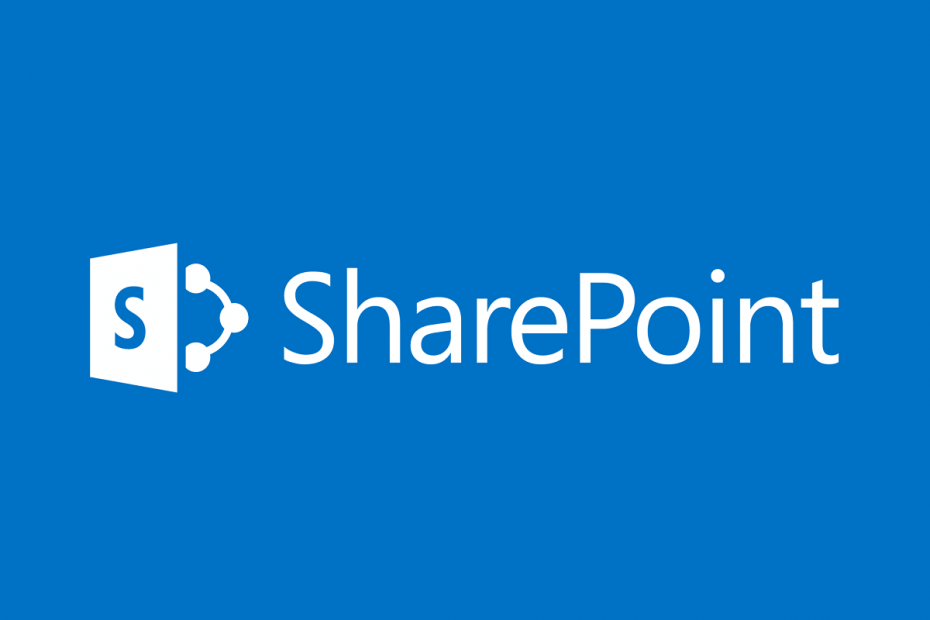
यह सॉफ़्टवेयर आपके ड्राइवरों को चालू रखेगा, इस प्रकार आपको सामान्य कंप्यूटर त्रुटियों और हार्डवेयर विफलता से सुरक्षित रखेगा। 3 आसान चरणों में अब अपने सभी ड्राइवरों की जाँच करें:
- ड्राइवर फिक्स डाउनलोड करें (सत्यापित डाउनलोड फ़ाइल)।
- क्लिक स्कैन शुरू करें सभी समस्याग्रस्त ड्राइवरों को खोजने के लिए।
- क्लिक ड्राइवर अपडेट करें नए संस्करण प्राप्त करने और सिस्टम की खराबी से बचने के लिए।
- DriverFix द्वारा डाउनलोड किया गया है 0 इस महीने पाठकों।
के भीतर अधिक से अधिक ऐप्स को शामिल करने के प्रयास में माइक्रोसॉफ्ट ऑफिस सूटटोपी कार्य वातावरण के लिए प्रासंगिक हैं, Microsoft ने भी शामिल करने का निर्णय लिया शेयर बिंदु.
यह बहुमुखी सहयोगी उपकरण दस्तावेज़ प्रबंधन और भंडारण प्रणाली के रूप में इस्तेमाल किया जा सकता है, लेकिन उत्पाद अत्यधिक विन्यास योग्य है और संगठनों के बीच उपयोग काफी भिन्न होता है।
हालाँकि, सॉफ़्टवेयर सॉफ़्टवेयर है, और SharePoint के पास बग और किंक का अपना उचित हिस्सा है। एक अच्छा उदाहरण एक बग है जिसे उपयोगकर्ता कर चुके हैं रिपोर्टिंग जहां सक्रिय निर्देशिका आयात टाइमर कार्य नहीं चलता है:
मैंने SharePoint 2016 में उपयोगकर्ता प्रोफ़ाइल सेवा एप्लिकेशन बनाया और AD से उपयोगकर्ताओं को आयात करने के लिए सिंक्रनाइज़ेशन कनेक्शन बनाया। फिर पूर्ण सिंक्रनाइज़ेशन शुरू किया लेकिन यह किसी भी उपयोगकर्ता को AD से आयात नहीं कर रहा है। "प्रोफ़ाइल सिंक्रनाइज़ेशन स्थिति" हमेशा निष्क्रिय मोड में रहती है।
चूंकि SharePoint संगठनात्मक कार्य पर निर्भर करता है, इसलिए नए सदस्यों को आयात करने में सक्षम नहीं होना प्रोग्राम की कार्यक्षमता को गंभीर रूप से प्रभावित कर सकता है।
इसलिए हमने इस सूची को एक साथ रखने का फैसला किया है ताकि आपको एक व्यवहार्य समाधान के लिए चरण-दर-चरण तरीके से निर्देशित किया जा सके।
मैं SharePoint उपयोगकर्ता प्रोफ़ाइल आयात त्रुटि को कैसे ठीक करूं?
उपयोगकर्ता प्रोफ़ाइल सेवा चलाने वाले फ़ार्म के सभी सर्वरों को भी सेवा कार्य प्रकार के टाइमर कार्य चलाने की अनुमति नहीं है।
हमारे मामले में, उपयोगकर्ता प्रोफ़ाइल आयात करना भी एक सेवा कार्य है और यह केवल उपयोगकर्ता प्रोफ़ाइल सेवा चलाने वाले सर्वर पर चल सकता है। इसका मतलब यह है कि फ़ार्म पर ऐसे कोई सर्वर नहीं हैं जिन्हें कार्य चलाने की अनुमति है।
अपने सर्वर के गुण बदलें
- दबाएँ शुरू
- टाइप करें और लॉन्च करें पावरशेल प्रशासनिक अधिकारों के साथ
- इन पंक्तियों को कॉपी और पेस्ट करें और उन्हें चलाएँ:
$SIs = Get-SPServiceInstance | ?{$_.typename -मिलान "प्रोफ़ाइल सेवा"} $फार्म = Get-SPFarm. $फार्म टाइमर = $फार्म। टाइमर सेवा। उदाहरण। $१ऑनलाइन = $झूठा। foreach ($SI में $SI) {अगर($SI.Status -eq "ऑनलाइन") {$1ऑनलाइन = $सच। foreach ($FarmTimers में $FT) {अगर($एसआई.सर्वर. पता। ToString() -eq $FT.Server. नाम। तार()) {अगर($FT.AllowServiceJobs -eq $false) {राइट-होस्ट - फ़ोरग्राउंडकलर रेड "यूपीएस सर्वर पर सर्विस जॉब्स सक्षम नहीं हैं" $FT.Server। नाम। तार() राइट-होस्ट - फ़ोरग्राउंड कलर ग्रीन "सर्वर पर सेवा कार्य सक्षम करना:" $FT.Server. नाम। तार() $FT.AllowServiceJobs = $true। $FT.अपडेट () } अन्य {लिखें-होस्ट - फ़ोरग्राउंड रंग हरा "सर्वर पर पहले से सक्षम सेवा कार्य:" $FT.Server. नाम। तार()} } } } } if($1onLine -eq $false ){write-host -ForegroundColor red "इस फ़ार्म में ऑनलाइन उपयोगकर्ता प्रोफ़ाइल सेवा का कोई उदाहरण नहीं!"}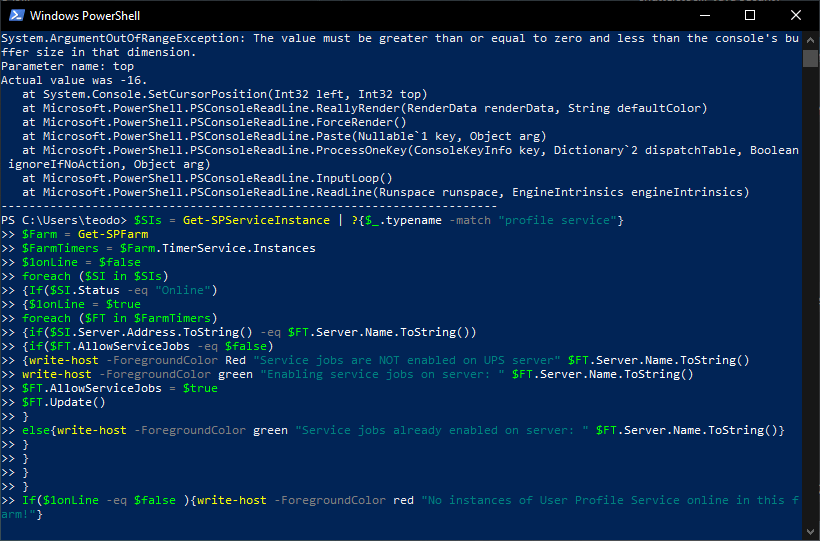
ऊपर लिखा गया पॉवरशेल कमांड यह सुनिश्चित करने के लिए जाँच करेगा कि फ़ार्म में कम से कम एक उपयोगकर्ता प्रोफ़ाइल सेवा उदाहरण है। साथ ही, यह AllowServiceJobs गुण को सेट करता है सच उन सर्वरों पर टाइमर उदाहरण के लिए।
यदि सर्वर गुणों को संशोधित करना बहुत जटिल लगता है, तो एक अन्य समाधान सर्वर पर उपयोगकर्ता प्रोफ़ाइल सेवा प्रारंभ करना होगा जहां सेवा कार्य की अनुमति है।
इन चरणों का पालन करके, अब आपको SharePoint की सक्रिय निर्देशिका सुविधा का उपयोग करके आयात कार्य के साथ कोई समस्या नहीं होनी चाहिए।
यदि आप इस समस्या को हल करने के अन्य तरीकों से अवगत हैं, तो नीचे टिप्पणी अनुभाग में उन्हें हमारे साथ साझा करने में संकोच न करें।
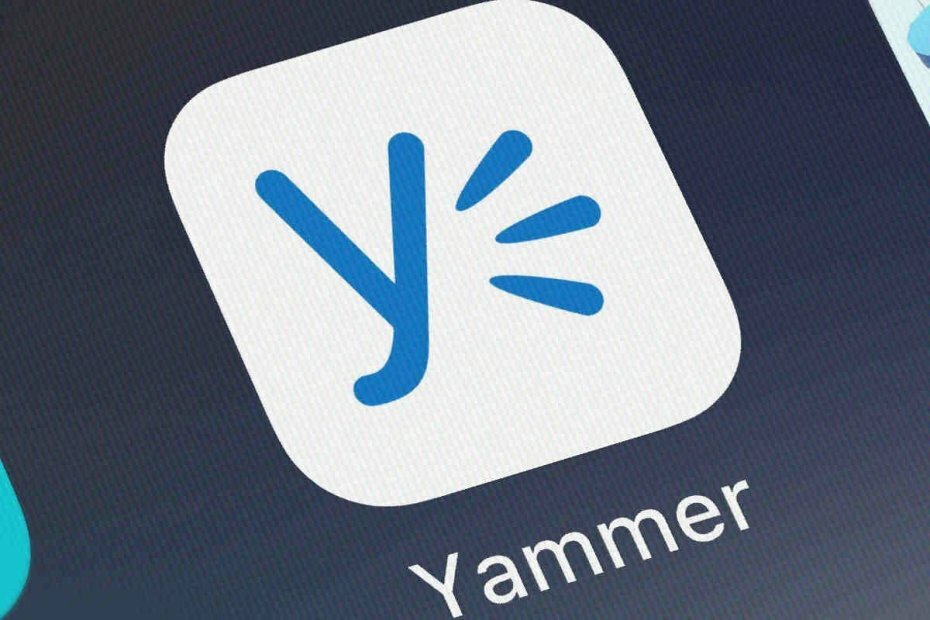
![FIX: Windows 10 पर OneDrive समन्वयन समस्याएं [शेयरपॉइंट, वर्ड]](/f/6f31758fcda9b11d0cc6caf95d592043.jpg?width=300&height=460)
